Οι μέθοδοι για την αποκατάσταση του iTunes που δεν αναγνωρίζουν το iPhone

Αφού συνδέσετε το iPhone σε υπολογιστή με καλώδιο USB, ίσως βρείτε ότι το iTunes δεν αναγνωρίζει το iPhone. Ποιοι είναι οι λόγοι για τους οποίους το iTunes δεν αναγνωρίζει το iPhone; Υπάρχουν πολλοί λόγοι για το πρόβλημα. Δεν έχει σημασία τι είδους iPhone ή iDevice, εδώ είναι μερικές προτάσεις για να πάρει τα πάντα πίσω στο φυσιολογικό. Το άρθρο εξηγεί τρεις λύσεις για την επίλυση των προβλημάτων με το iTunes.
1. Ο υπολογιστής δεν αναγνωρίζει το iPhone
Πριν λύσετε τα προβλήματα για το iTunes που δεν αναγνωρίζει το iPhone, θα πρέπει να βεβαιωθείτε ότι ο υπολογιστής αναγνωρίζει το iPhone. Εάν ο υπολογιστής δεν μπορεί να ανιχνεύσει τη συσκευή, δεν μπορείτε να κάνετε περαιτέρω ενέργειες μεταφορά μουσικής από το iPhone στο iTunes ή άλλοι. Απλά μάθετε περισσότερες λεπτομέρειες σχετικά με τον τρόπο με τον οποίο ο υπολογιστής δεν αναγνωρίζει πρώτα τα προβλήματα του iPhone.
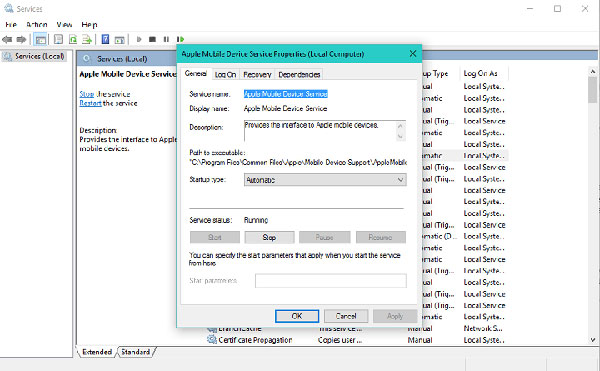
- Βήμα 1: Σκληρή επανεκκίνηση του iPhone και του υπολογιστή.
- Πατήστε το κουμπί λειτουργίας του iPhone για να απενεργοποιήσετε το iPhone σας και να επανεκκινήσετε τον υπολογιστή σας ή το Mac ανάλογα. Στη συνέχεια, κάντε επανεκκίνηση του iPhone για να διαπιστώσετε εάν λειτουργεί τώρα.
- Βήμα 2: Ελέγξτε την έκδοση του iTunes και του iOS
- Και στη συνέχεια μπορείτε να ελέγξετε τις ενημερώσεις για την έκδοση iTunes και iOS. Βεβαιωθείτε ότι χρησιμοποιείτε την πιο πρόσφατη έκδοση του iTunes και του iOS. Ακολουθούν οι διαδρομές για την ενημέρωση της έκδοσης του λογισμικού.
- iOS συσκευή: Ρυθμίσεις> Γενικά> Ενημέρωση λογισμικού
- Υπολογιστής Mac: Πηγαίνετε στο iTunes στην επάνω πλοήγηση και, στη συνέχεια, κάντε κλικ στο Ελεγχος για ενημερώσεις....
- Βήμα 3: Αλλάξτε τη θύρα USB ή το καλώδιο USB
- Εάν αντιμετωπίζετε κάποιο πρόβλημα με τη θύρα USB ή το καλώδιο USB, το iTunes δεν αναγνωρίζει το iPhone. Αφού συνδέσετε το καλώδιο USB στον υπολογιστή, ο υπολογιστής θα φορτίσει το iPhone σας και θα εμφανίσει το iTunes. Απλά αλλάξτε για άλλη θύρα USB ή καλώδιο USB, εάν η παραπάνω λύση δεν λειτουργεί για εσάς.
- Βήμα 4: Ελέγξτε τη θύρα φόρτισης για τα υπολείμματα
- Αποσυνδέστε το iPhone σας και ελέγξτε τη θύρα φόρτισης του για οποιοδήποτε είδος θραυσμάτων. Όταν το iPhone φορτίζει αλλά δεν εμφανίζεται στο iTunes αν η καρφίτσα που είναι υπεύθυνη για αυτή τη σύνδεση δεν κάνει επαφή. Και τότε ο λόγος για τον οποίο το iTunes δεν αναγνωρίζει το iPhone μπορεί να προκληθεί από συντρίμμια.
2. Το iTunes δεν αναγνωρίζει το iPhone
Μόλις βεβαιωθείτε ότι ο υπολογιστής μπορεί να αναγνωρίσει το iPhone. Και τότε ενδέχεται να λάβετε ένα άγνωστο σφάλμα ή ένα σφάλμα 0xE όταν συνδέσετε το iPhone σας στον υπολογιστή. Και στη συνέχεια μπορείτε να εγκαταστήσετε το πρόγραμμα οδήγησης iOS για να διορθώσετε το iTunes δεν αναγνωρίζει προβλήματα iPhone.
Εμπιστευθείτε τον υπολογιστή αλλάξετε στο iPhone
1. Ξεκινήστε το ρυθμίσεις App στην αρχική οθόνη του iPhone σας.
2. Αγγίξτε το General και επιλέξτε Επαναφορά.
3. Επιλέγω Επαναφορά τοποθεσίας και απορρήτου.
4. Πληκτρολογήστε τον κωδικό πρόσβασης του iPhone σας στο Επαναφορά ρυθμίσεων στο αναδυόμενο παράθυρο.
Μετά την επαναφορά των ρυθμίσεων, μπορείτε να επανασυνδέσετε το iPhone με τον υπολογιστή σας. Θα πρέπει τώρα να δείτε την προτροπή εμπιστοσύνης που φαίνεται παραπάνω τόσο στο iTunes όσο και στο iPhone σας για να λύσετε τα προβλήματα του iTunes που δεν αναγνωρίζει το iPhone ή μεταφορά φωτογραφιών από iPhone σε Mac.
Εγκαταστήστε το πρόγραμμα οδήγησης USB της Apple Mobile Device
Εάν χρησιμοποιείτε Windows PC, ένα άλλο πρόβλημα για το iTunes δεν αναγνωρίζει το iPhone είναι η Apple Mobile συσκευή USB οδηγός δεν είναι καλά εγκατεστημένο. Μπορείτε να ακολουθήσετε τα βήματα για να διορθώσετε το πρόβλημα.
- 1. Συνδέστε το iPhone σας στον υπολογιστή. Στη συνέχεια, κλείστε το iTunes εάν το πρόγραμμα εκτελείται αυτόματα.
- 2. Ανοίξτε τη Διαχείριση Συσκευών. Τύπος Λογότυπο των Windows και την R κλειδί ταυτόχρονα. Στο εμφανιζόμενο παράθυρο διαλόγου, πληκτρολογήστε devmgmt.msc και κάντε κλικ στο κουμπί OK.
- 3. Κάντε κλικ στο εικονίδιο + ή στο τρίγωνο αποκάλυψης δίπλα στο Διακομιστές καθολικού σειριακού διαύλου για να επεκτείνετε αυτήν την επιλογή.
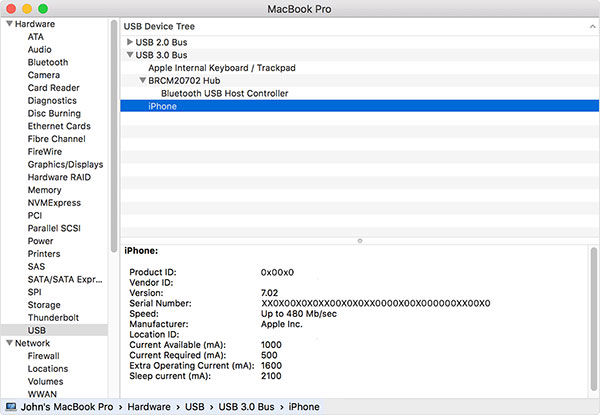
Όσο για τον υπολογιστή Mac, είναι οι προεπιλεγμένες ρυθμίσεις για το πρόγραμμα οδήγησης Apple Mobile Device USB. Αφού εγκαταστήσετε το πρόγραμμα οδήγησης για Windows PC, μπορείτε να διορθώσετε τα προβλήματα που σχετίζονται με τον οδηγό για το iTunes που δεν αναγνωρίζει προβλήματα iPhone.
3. Δημιουργία αντιγράφων ασφαλείας iPhone σε υπολογιστή αν το iTunes δεν αναγνωρίζει το iPhone
Συνήθως οι παραπάνω λύσεις μπορούν να διορθώσουν τα προβλήματα που σχετίζονται με το iTunes δεν αναγνωρίζει το iPhone. Τι θα πρέπει να κάνετε εάν η παραπάνω λύση δεν λειτουργεί για εσάς; Το Tipard iPhone Transfer είναι η καλύτερη εναλλακτική λύση αν το iTunes δεν αναγνωρίζει το iPhone ή άλλα iDevices. Εδώ είναι τα βασικά χαρακτηριστικά του Tipard Μεταφορά iPhone.
- 1. Το πρόγραμμα είναι σε θέση να μεταφέρει μουσική, φωτογραφίες, βίντεο και άλλα αρχεία από υπολογιστή σε iPhone χωρίς iTunes. Ειδικά όταν χρησιμοποιείτε το λειτουργικό σύστημα των Windows, μπορεί να μην θέλετε να εγκαταστήσετε το iTunes ή καταργήστε την εγκατάσταση του iTunes.
- 2. Ακόμα και το iTunes δεν αναγνωρίζει το iPhone, μπορείτε να αντιγράψετε μουσική, φωτογραφίες, βίντεο κ.λπ. από το iPhone στον υπολογιστή ή στο iTunes για δημιουργία αντιγράφων ασφαλείας. Σας επιτρέπει να μεταφέρετε απευθείας αρχεία από το iPhone σας στον υπολογιστή.
- 3. Επιπλέον, μπορείτε επίσης να μεταφέρετε όλα τα αρχεία μεταξύ διαφορετικών iDevice. Μπορείτε να συνδέσετε τις συσκευές σας στον υπολογιστή και να μεταφέρετε απευθείας αρχεία ή να μεταφέρετε τα αρχεία iPhone στον υπολογιστή και, στη συνέχεια, να τα εισάγετε στο iPhone.
- 4. Είναι επίσης ένας μεγάλος διαχειριστής αρχείων iOS που σας επιτρέπει να διαχειρίζεστε όλα τα δεδομένα iPhone εύκολα σε PC ή Mac. Το Tipard iPhone Transfer Ultimate μπορεί να εξάγει τα δεδομένα iOS ως αρχείο excel, text ή html.
4. Πώς να δημιουργήσετε αντίγραφα ασφαλείας για το iPhone στον υπολογιστή αν το iTunes δεν αναγνωρίζει το iPhone
Αν χρειαστεί να δημιουργήσετε αντίγραφα ασφαλείας των δεδομένων iPhone σε υπολογιστή, όταν το iTunes δεν αναγνωρίζει το iPhone, μπορείτε να χρησιμοποιήσετε το Tipard iPhone Transfer ως λύση. Το Tipard iPhone Transfer είναι το καλύτερο iOS data manager όταν αισθάνεστε ενοχλητικό χρησιμοποιώντας το iTunes. Απλά μάθετε περισσότερες λεπτομέρειες σχετικά με τη διαδικασία όπως παρακάτω.
- 1. Συνδέστε το iPhone με Windows PC ή Mac.
- Απλά χρησιμοποιήστε το καλώδιο USB για να συνδέσετε το iPhone με τον υπολογιστή. Εάν πρέπει να δημιουργήσετε αντίγραφα ασφαλείας των δεδομένων iPhone σε άλλο iDevice, μπορείτε να συνδέσετε το iDevice στον υπολογιστή.
- 2. Επιλέξτε τον τύπο αρχείου για δημιουργία αντιγράφων ασφαλείας
- Μετά τη σύνδεση, μπορείτε να βρείτε όλα τα αρχεία που μπορούν να εντοπιστούν από το πρόγραμμα. Απλά βρείτε και επιλέξτε το αρχείο κάνοντας κλικ στον τύπο αρχείου στο μενού του αριστερού.
- 3. Δημιουργία αντιγράφων ασφαλείας αρχείων από το iPhone στον υπολογιστή
- Αφού επιλέξετε τα απαιτούμενα αρχεία, κάντε κλικ στο κουμπί Εξαγωγή στο επάνω μέρος. Αν θέλετε να τα μεταφέρετε στον υπολογιστή σας, επιλέξτε Εξαγωγή σε Η / Υ και το πρόγραμμα θα δημιουργήσει αντίγραφα ασφαλείας των δεδομένων iPhone ακόμη και αν το iTunes δεν αναγνωρίζει το iPhone.

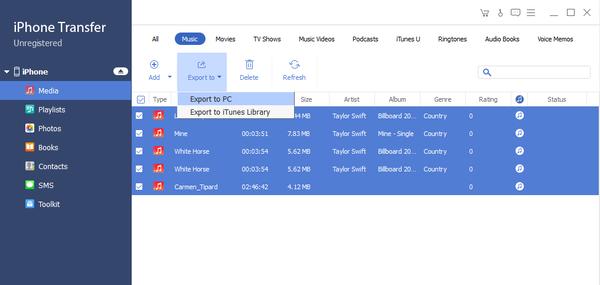
Θα πρέπει να είναι μια δύσκολη κατάσταση για να διορθώσετε τα προβλήματα όταν το iTunes δεν αναγνωρίζει το iPhone. Το άρθρο παρέχει κάποια βασική λύση για την επίλυση του προβλήματος, όπως επανεκκίνηση του υπολογιστή και της συσκευής ή ενημέρωση του iTunes. Και μπορείτε επίσης να ακολουθήσετε μερικά hot-fixes για την επίλυση ορισμένων περιπτώσεων λεπτομέρειας του iTunes δεν θα αναγνωρίσει το iPhone. Εάν όλες οι παραπάνω λύσεις δεν δουλεύουν για εσάς, συνιστάται ιδιαίτερα να χρησιμοποιήσετε αντ 'αυτού το iPhone Tipard. Πρόκειται για μια ευέλικτη μεταφορά iOS χωρίς iTunes, μπορείτε να επιτύχετε τα πάντα ακριβώς όπως το iTune κάνει και να κάνει περισσότερα από τη φαντασία σας. Εάν έχετε οποιοδήποτε ερώτημα σχετικά με τα θέματα σχετικά με το iTunes που δεν αναγνωρίζει το iTunes, μπορείτε να φωνάξετε έξω στα σχόλια. Θα σας βρούμε μια λύση το συντομότερο δυνατό.







